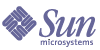
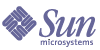
| |
| de actualización de Sun Java Enterprise System 5 para UNIX | |
Capítulo16
Portal Server Secure Remote AccessEn este capítulo se describe cómo actualizar Portal Server Secure Remote Access a Java ES 5 (Versión 5): Sun Java System Portal Server Secure Remote Access 7.1.
Este capítulo proporciona una visión general de las consideraciones que hay que tener en cuenta para la actualización de las diferentes rutas de actualización admitidas por la Versión 5. Se tratan las actualizaciones tanto en el sistema operativo Solaris como en Linux.
Visión general de la actualización de Portal Server Secure Remote AccessEn esta sección se describen los siguientes aspectos generales de Portal Server Secure Remote Access que afectan a la actualización a Java ES 5 (Versión 5):
Acerca de Portal Server Secure Remote Access de Java ES Versión 5
Portal Server Secure Remote Access (formado por los componentes Gateway, Rewriter Proxy y Netlet Proxy) está estrechamente ligado a Portal Server, aunque se implemente normalmente en equipos distintos de los que alojan Portal Server. Los componentes de Portal Server Secure Remote Access utilizan la misma infraestructura administrativa que Portal Server e interactúan con los servlets y applets que residen en el equipo que aloja Portal Server.
El componente Portal Server Secure Remote Access de Java ES Versión 5 representa un avance importante en relación con la Versión 4, ya que incluye una serie de nuevas mejoras y funciones. Gran parte de estos cambios se realizaron en una Versión intermedia (IFR, Interim Feature Release) posterior a la Versión 4. La Versión 5 sólo presenta ligeros cambios en las funciones en relación con la versión IFR. Para obtener información sobre las mejoras y las nuevas funciones de la versión IFR, consulte Sun Java System Portal Server 7.1 Release Notes, http://docs.sun.com/doc/819-4986/6n4l3f365?a=view. En concreto, se ha sustituido la interfaz administrativa de línea de comandos de la Versión 4 por el comando psadmin.
Guía de actualización de Portal Server Secure Remote Access
La Tabla 16-2 muestra las rutas de actualización compatibles de Portal Server Secure Remote Access para Java ES Versión 5. Esta tabla hace referencia tanto al sistema operativo Solaris como a Linux.
Datos de Portal Server Secure Remote Access
La siguiente tabla muestra el tipo de datos que puede verse afectado por una actualización del software de Portal Server Secure Remote Access.
Estrategia de actualización para Portal Server Secure Remote Access
La estrategia utilizada para la actualización de Portal Server Secure Remote Access depende normalmente de las diferentes consideraciones descritas en el Chapter 1, "Planificación de las actualizaciones": ruta de actualización, dependencias entre los componentes de Java ES, actualización selectiva frente a actualización completa, implementaciones de varias instancias, etc.
En esta sección se particulariza la discusión general en torno a Portal Server Secure Remote Access presentando una serie de problemas que pueden influir en el plan de actualización de Portal Server Secure Remote Access.
Problemas de compatibilidad
La Versión 5 de Portal Server Secure Remote Access presenta cambios para la interfaz pública en el comando psadmin utilizado para iniciar y detener los componentes Gateway, Rewriter Proxy y Netlet Proxy. Consulte Sun Java System Portal Server 7.1 Command-Line Reference, http://docs.sun.com/doc/819-5030.
Los componentes individuales de Portal Server Secure Remote Access (incluidos Gateway, Rewriter Proxy y Netlet Proxy) no son compatibles con las versiones anteriores; deben sincronizarse todos ellos, junto con el propio componente Portal Server, en Java ES Versión 5. Este requisito se aplica tanto a los componentes locales como a los componentes distribuidos de Portal Server Secure Remote Access.
Además, existe una incompatibilidad entre las estructuras de datos de Directory Server utilizadas por la Versión 5 de Portal Server y las versiones anteriores de Portal Server . Esta incompatibilidad afecta a la actualización por turnos de varias instancias de Portal Server que utilicen los mismos datos de Directory Server.
Dependencias de Portal Server Secure Remote Access
Portal Server Secure Remote Access está estrechamente ligado a Portal Server en función del software incluido en Portal Server y que se esté ejecutando en el mismo equipo que Portal Server.
Sin embargo, Portal Server Secure Remote Access también depende del resto de componentes de Java ES. Estas dependencias pueden afectar al procedimiento de actualización y reconfiguración del software de Portal Server Secure Remote Access. Por ejemplo, los cambios en las interfaces o las funciones de Portal Server Secure Remote Access pueden requerir las versiones actualizadas de los componentes de los que depende Portal Server Secure Remote Access. La actualización de dichos componentes será necesaria en función de la ruta de actualización específica.
Los componentes de Portal Server Secure Remote Access presentan relaciones de dependencia con los siguientes componentes de Java ES:
- Componentes compartidos. Los componentes de Portal Server Secure Remote Access presentan relaciones de dependencia con determinados componentes compartidos de Java ES (consulte la Tabla 1-9).
- Portal Server Los componentes de Portal Server Secure Remote Access presentan una relación de dependencia obligatoria con Portal Server, que incluye los componentes locales necesarios para poder utilizar las funciones de Portal Server Secure Remote Access.
- Access Manager (o Access Manager SDK). Los componentes de Portal Server Secure Remote Access presentan una relación de dependencia obligatoria con Access Manager para proporcionar servicios de autenticación y autorización para usuarios finales, incluido el inicio de sesión único. Si Access Manager se ejecuta en un equipo remoto, Access Manager SDK debe estar disponible de forma local.
- Directory Server. Portal Server Secure Remote Access presenta una relación de dependencia obligatoria con Directory Server, que almacena los datos del usuario. Por lo tanto, es posible que las actualizaciones de Portal Server Secure Remote Access necesiten las extensiones del esquema de directorio.
Problemas de la actualización selectiva
Aunque Java ES Versión 5 admite generalmente la actualización selectiva de todos los componentes en un equipo, el hecho de que Portal Server Secure Remote Access esté estrechamente ligado a Portal Server implica que debe actualizarse Portal Server Secure Remote Access si se actualiza Portal Server. Del mismo modo, si se actualiza Portal Server Secure Remote Access, es necesario actualizar también Portal Server.
Por lo tanto, la actualización de Portal Server Secure Remote Access está sometida a las mismas restricciones que Portal Server (consulte Portal Server Problemas de la actualización selectiva): puede actualizar Portal Server Secure Remote Access y todas sus dependencias de componentes de productos a la Versión 5 o actualizar únicamente Portal Server Secure Remote Access y Portal Server a la Versión 5, dejando que las demás dependencias de componentes de productos permanezcan en la Versión 4.
Actualización doble
Se pueden realizar actualizaciones dobles en las que se actualiza tanto Portal Server Secure Remote Access como el sistema operativo (como se describe en Actualizaciones dobles: Java ES y software del sistema operativo) utilizando el método de actualización de sistema operativo en vigor.
- Copia de seguridad de los datos existentes de Portal Server Secure Remote Access.
Consulte la ubicación de los datos esenciales en Datos de Portal Server Secure Remote Access.
- Actualice el sistema operativo.
La actualización deja el sistema de archivos existentes.
- Actualice Portal Server Secure Remote Access a la Versión 5.
Consulte la sección adecuada de este capítulo, dependiendo de la ruta de actualización.
Actualización de Portal Server Secure Remote Access desde Java ES Versión 4En esta sección, se incluye información sobre la actualización de Portal Server Secure Remote Access desde Java ES 2005Q4 (Versión 4) a Java ES 5 (Versión 5).
En esta sección, se describen los siguientes temas:
Introducción
Al actualizar Portal Server Secure Remote Access de Java ES de la Versión 4 a la Versión 5, tenga en cuenta los siguientes aspectos relacionados con el proceso de actualización:
- Enfoque de actualización general. La actualización se realiza mediante una secuencia de comandos de actualización, psupgrade. La secuencia de comandos elimina los antiguos paquetes, instala los nuevos y migra los datos de configuración, si es necesario.
- Dependencias de actualización. Portal Server Secure Remote Access presenta relaciones de dependencia con determinados componentes compartidos de Java ES (consulte la Tabla 1-9). Aunque la Versión 5 de Portal Server Secure Remote Access es compatible con la Versión 4 de estos componentes compartidos, es necesario actualizarlos debido a que la secuencia de comandos psupgrade utilizada para actualizar Portal Server Secure Remote Access requiere la Versión 5 del componente compartido ANT.
La Versión 5 de Portal Server Secure Remote Access presenta también dependencias con Portal Server, Access Manager y Directory Server, como se describe en Dependencias de Portal Server Secure Remote Access. Se admiten dos enfoques para actualizar estas dependencias (consulte Problemas de la actualización selectiva):
- Dependencias de actualización. Portal Server Secure Remote Access presenta relaciones de dependencia con determinados componentes compartidos de Java ES (consulte la Tabla 1-9). Sin embargo, la Versión 5 de Portal Server Secure Remote Access es compatible con la Versión 4 de estos componentes. Por lo tanto, al actualizar Portal Server Secure Remote Access a la Versión 4, la actualización de estos componentes compartidos es completamente opcional.
Sin embargo, la Versión 5 de Portal Server Secure Remote Access presenta sólo una fuerte relación de dependencia con Portal Server. La Versión 5 de Portal Server Secure Remote Access presenta también una leve relación de dependencia con Access Manager y Directory Server, como se describe en Dependencias de Portal Server Secure Remote Access.
Se admiten dos enfoques para actualizar estas dependencias de componentes de productos (consulte Problemas de la actualización selectiva):
El enfoque adoptado para Portal Server Secure Remote Access debe ser el mismo que el que se adopte para Portal Server.
- Compatibilidad con versiones anteriores. La Versión 5 de Portal Server Secure Remote Access es compatible con la Versión 4.
- Anulación de la actualización. Para anular la actualización de la Versión 4 a la Versión 5 de Portal Server Secure Remote Access, se deben restablecer los paquetes y los datos del directorio de la Versión 4.
- Problemas de plataforma. El enfoque de actualización general de Portal Server Secure Remote Access es idéntico tanto en el sistema operativo Solaris como en Linux. Sin embargo, la Versión 5 de Portal Server Secure Remote Access se instala en una nueva ruta en el sistema operativo Solaris mientras que, en el sistema operativo Linux, se instala en la misma ruta que la Versión 4.
Actualización de la Versión 4 de Portal Server Secure Remote Access
En esta sección se describe cómo realizar una actualización de Portal Server Secure Remote Access de Java ES Versión 4 a Java ES Versión 5 en las plataformas Solaris y Linux. Cuando un tema haga referencia a procedimientos específicos para una plataforma, se indicará el sistema operativo al que se aplica. En esta sección, se describen los siguientes temas:
Tareas previas a la actualización de la Versión 4
Antes de actualizar Portal Server Secure Remote Access, debe realizar las tareas siguientes:
Verifique la información sobre la versión actual
Para verificar la versión actual de Portal Server Secure Remote Access, utilice el siguiente comando:
PortalServer6-base/bin/version
Tabla 16-4 Resultados de la verificación de la versión de Portal Server Secure Remote Access
Versión de Java ES
Número de versión de Portal Server Secure Remote Access
Versión 2
6.3
Versión 3
6.3.1
Versión 4
6.3.11
Versión de IFR
7.0
Componente de producto de la
7.1
1La única diferencia entre la Versión 3 y la 4 es una revisión. Puede buscar las revisiones de la Versión 4 mediante el comando showrev -p | grep patch_ID de Solaris y el comando rpm -qa sun-portal-core de Linux, y comparar las versiones con las que aparecen en la Guía de actualización de Java ES Versión 4.
Actualización de las dependencias de Portal Server Secure Remote Access
Por lo general, se recomienda actualizar todos los componentes de Java ES de un sistema informático (y de un entorno informático) a Java ES Versión 5.
Aunque la Versión 5 de Portal Server Secure Remote Access es compatible con la Versión 4 de los componentes compartidos de Java ES, es necesario actualizar estos componentes debido a que la secuencia de comandos psupgrade utilizada para actualizar Portal Server Secure Remote Access requiere la Versión 5 del componente compartido ANT.
Además, Portal Server Secure Remote Access requiere la actualización de Portal Server. Sin embargo, no es necesario actualizar los demás componentes de productos de Java ES Versión 4 con los que presente relaciones de dependencia.
De hecho, el enfoque de actualización de dependencias es el mismo que el utilizado para Portal Server: si se va a actualizar alguna de las dependencias a la Versión 5, es necesario actualizar todas ellas (consulte Problemas de la actualización selectiva). Sin embargo, debido a la relación de dependencia de Portal Server Secure Remote Access con Portal Server, la actualización de Portal Server se hace cargo de las dependencias de Portal Server Secure Remote Access, excepto para los componentes compartidos.
Al actualizar las dependencias de Portal Server Secure Remote Access a la Versión 5, éstas deberían actualizarse en el orden siguiente (omitiendo aquéllas que es posible que ya se hayan actualizado) antes de actualizar Portal Server Secure Remote Access.
- Componentes compartidos. Las instrucciones para sincronizar los componentes compartidos de Java ES en la Versión 5 están disponibles en Actualización de los componentes compartidos de Java ES.
- Portal Server. Las instrucciones para actualizar Portal Server están disponibles en el Chapter 15, "Portal Server".
Copia de seguridad de la información de configuración de la Versión 4 de Portal Server Secure Remote Access
Al actualizar Portal Server Secure Remote Access a la Versión 5, no es necesario reconfigurar el software de Portal Server Secure Remote Access. Sin embargo, como medida de protección, la secuencia de comandos psupgrade realiza una copia de seguridad de los directorios en los que se almacena la información de configuración:
Elimine la configuración del equilibrador de carga
En aquellos casos en los que se acceda a las instancias de Portal Server Secure Remote Access mediante un equilibrador de carga, el valor de la propiedad LOAD_BALANCER_URL que se utiliza para configurar ese acceso puede interferir en la actualización de Portal Server Secure Remote Access. Por lo tanto, debe modificarse esta configuración antes de realizar la actualización de cualquier componente de Portal Server Secure Remote Access. Para modificar la configuración de la propiedad LOAD_BALANCER_URL:
- Debe distinguir cuáles de los siguientes archivos de configuración residen de forma local (algunos de los cuales admiten componentes de Portal Server que pueden instalarse localmente):
PortalServer6Config-base/PSConfig.properties (si Portal Server es local)
PortalServer6Config-base/GWConfig.properties (si la puerta de enlace es local)
PortalServer6Config-base/RWPConfig.properties (si proxy Rewriter es local)
PortalServer6Config-base/NLPConfig.properties (si Netlet Proxy es local)- Registre el valor actual de la propiedad LOAD_BALANCER_URL en estos archivos de configuración.
- Modifique el valor de la propiedad LOAD_BALANCER_URL para que señale a la instancia de Portal Server Secure Remote Access correspondiente que se va a actualizar:
LOAD_BALANCER_URL=hostName:port/portal
- Asegúrese de que las siguientes propiedades de configuración hagan referencia (si están presentes) al componente de Portal Server Secure Remote Access pertinente (y no al equilibrador de carga), como se muestra a continuación:
En el archivo PortalServer6Config-base/platform.conf.default:
gateway.host=Gateway_hostName
En los archivos PortalServer6Config-base/GWConfig.properties y
PortalServer6Config-base/GWConfig-default.properties:GW_HOST=Gateway_hostName
GW_IP=Gateway_hostIPEn los archivos PortalServer6Config-base/RWPConfig.properties y
PortalServer6Config-base/RWPConfig-default.properties:RWP_HOST=RewriterProxy_hostName
RWP_IP=RewriterProxy_hostIPEn los archivos PortalServer6Config-base/NLPConfig.properties y
PortalServer6Config-base/NLPConfig-default.properties:NLP_HOST=NetLetProxy_hostName
NLP_IP=NetLetProxy_hostIPElimine la configuración de Directory Proxy Server
En aquellos casos en los que las instancias de Portal Server Secure Remote Access accedan a Directory Server mediante una instancia de Directory Proxy Server, la configuración de host y número de puerto de Directory Proxy Server debe modificarse antes de realizar la actualización y, a continuación, restablecerse a sus valores originales una vez realizada la actualización.
Para modificar la configuración adecuada:
- Registre el valor actual de las propiedades DS_HOST y DS_PORT en el siguiente archivo de configuración de Access Manager:
AccessManagerConfig-base/config/AMConfig.properties
- Modifique el valor de las propiedades DS_HOST y DS_PORT para que señalen directamente a la instancia de Directory Server pertinente.
Obtenga las contraseñas y la información de configuración necesarias
En función del escenario de actualización, la secuencia de comandos psupgrade necesita que introduzca información sobre las siguientes cuentas de administración:
Actualización de la Versión 4 de Portal Server Secure Remote Access (Solaris)
En esta sección se abordan diversas consideraciones que afectan al proceso de actualización de Portal Server Secure Remote Access, además de una descripción del propio procedimiento.
Consideraciones sobre la actualización (Solaris)
Al actualizar el software de Portal Server Secure Remote Access a la Versión 5, es preciso tener en cuenta las siguientes consideraciones:
- El software de Portal Server Secure Remote Access está formado por subcomponentes que desempeñan una serie de roles diferentes; éstos deben actualizarse todos de forma conjunta a la Versión 5:
- Portal-base. Incluye Mbeans administrativos y un software administrativo complementario, estructura de registro y software relacionado con la supervisión; todos estos componentes se incluyen en el paquete SUNWportal-base.
- Aplicaciones de Secure Remote Access. Incluye Gateway, Rewriter Proxy y Netlet Proxy. Estas aplicaciones se implementan normalmente en uno o varios equipos distintos del equipo que aloja la propia instancia de Portal Server. Las aplicaciones de Secure Remote Access no necesitan ningún contenedor web.
- Si los componentes Gateway, Rewriter Proxy y Netlet Proxy no se implementan en el mismo equipo, Rewriter Proxy y Netlet Proxy deben actualizarse antes que Gateway.
- Todos los subcomponentes de Portal Server Secure Remote Access asociados a la misma imagen instalada de Portal Server Secure Remote Access se actualizan simultáneamente si se encuentran en el equipo que se va a actualizar.
- La secuencia de comandos psupgrade detecta automáticamente los subcomponentes de Portal Server Secure Remote Access instalados en el equipo host y actualiza esos componentes.
Procedimiento de actualización (Solaris)
El procedimiento que se describe a continuación hace referencia al componente Portal Server Secure Remote Access que reside en el equipo en el que se va a realizar la actualización.
- Inicie sesión como root o conviértase en superusuario.
su -
- Si aún no ha realizado esta tarea, sincronice todos los componentes compartidos a la Versión 5.
Las instrucciones están disponibles en el Chapter 2, "Actualización de los componentes compartidos de Java ES".
Este paso es un prerrequisito necesario para ejecutar la secuencia de comandos psupgrade, que se describe en el Step 8.
- Detenga todas las instancias de Gateway, Rewriter Proxy o Netlet Proxy que se estén ejecutando localmente.
PortalServer6-base/bin gateway stop
PortalServer6-base/bin netletd stop
PortalServer6-base/bin rwproxyd stopCompruebe que se hayan detenido los procesos:
Puerta de enlace: netstat -an | grep 443
Proxy Rewriter: netstat -an | grep 10443
Proxy Netlet: netstat -an | grep 10555- Asegúrese de que Access Manager esté ejecutándose.
- Establezca las dos variables de entorno (ANT_HOME y JAVA_HOME) necesarias para la secuencia de comandos psupgrade. Por ejemplo,
export ANT_HOME=/usr/sfw
export JAVA_HOME=/usr/jdk/entsys-j2se- Asegúrese de que dispone del espacio de intercambio adecuado en el equipo.
Normalmente, el espacio de intercambio suele establecerse en el doble de la cantidad de memoria RAM física.
- Si el componente de Portal Server Secure Remote Access que va a actualizar se encuentra en una ubicación remota en relación con Portal Server, copie el archivo ejecutable dpadmin del equipo que aloja Portal Server en el equipo que aloja el componente de Portal Server Secure Remote Access.
El archivo ejecutable dpadmin puede encontrarse en la siguiente ubicación:
PortalServer7-base/SUNWps.bak/bin/dpadmin, si se ha actualizado Portal Server.
PortalServer6-base/bin/dpadmin, si aún no se ha actualizado Portal Server.
- Ejecute la secuencia de comandos psupgrade desde la distribución de Java ES Versión 5.
cd os_arch/Products/portal_svr/Tools/upgrade/bin
./psupgradedonde os_arch coincide con la plataforma como, por ejemplo, Solaris_sparc.
La secuencia de comandos psupgrade llama al programa de instalación de Java ES para instalar los nuevos paquetes y solicita la siguiente información:
- Inicie las instancias de Gateway, Rewriter Proxy o Netlet Proxy que se habían detenido en el Step 3.
PortalServer7-base/bin/psadmin start-sra-instance -u amadminUser
-f passwordFile --name default --type gatewayPortalServer7-base/bin/psadmin start-sra-instance -u amadminUser
-f passwordFile --name default --type nlproxyPortalServer7-base/bin/psadmin start-sra-instance -u amadminUser
-f passwordFile --name default --type rwproxySi fallan los comandos anteriores, debe registrarse (habilitar), en primer lugar, los componentes de Portal Server Secure Remote Access:
PortalServer7-base/bin/psadmin provision-sra -u amadminUser
-f passwordFile -p Portal_ID --gateway-profile profileName --enableActualización de la Versión 4 de Portal Server Secure Remote Access (Linux)
En esta sección se abordan diversas consideraciones que afectan al proceso de actualización de Portal Server Secure Remote Access, además de una descripción del propio procedimiento.
Consideraciones sobre la actualización (Linux)
Al actualizar el software de Portal Server Secure Remote Access a la Versión 5, se deben tener en cuenta las mismas consideraciones que en la plataforma Solaris (consulte Consideraciones sobre la actualización (Solaris)), excepto que, en el sistema operativo Linux, la Versión 5 de Portal Server Secure Remote Access se instala en la misma ruta que la Versión 4. Por lo tanto, la secuencia de comandos psupgrade elimina todos los RPM anteriores al instalar los RPM de la Versión 5.
Procedimiento de actualización (Linux)
El procedimiento que se describe a continuación hace referencia a Portal Server Secure Remote Access en el equipo en el que se vaya a realizar la actualización.
- Inicie sesión como root o conviértase en superusuario.
su -
- Si aún no ha realizado esta tarea, sincronice todos los componentes compartidos a la Versión 5.
Las instrucciones están disponibles en el Chapter 2, "Actualización de los componentes compartidos de Java ES".
Este paso es un prerrequisito necesario para ejecutar la secuencia de comandos psupgrade, que se describe en el Step 8.
- Detenga todas las instancias de Gateway, Rewriter Proxy o Netlet Proxy que se estén ejecutando localmente.
PortalServer6-base/bin gateway stop
PortalServer6-base/bin netletd stop
PortalServer6-base/bin rwproxyd stopCompruebe que se hayan detenido los procesos:
Puerta de enlace: netstat -an | grep 443
Proxy Rewriter: netstat -an | grep 10443
Proxy Netlet: netstat -an | grep 10555- Asegúrese de que Access Manager esté ejecutándose.
- Establezca las dos variables de entorno (ANT_HOME y JAVA_HOME) necesarias para la secuencia de comandos psupgrade. Por ejemplo,
export ANT_HOME=/opt/sun
export JAVA_HOME=/usr/jdk/entsys-j2se- Asegúrese de que dispone del espacio de intercambio adecuado en el equipo.
Normalmente, el espacio de intercambio suele establecerse en el doble de la cantidad de memoria RAM física.
- Si el componente de Portal Server Secure Remote Access que va a actualizar se encuentra en una ubicación remota en relación con Portal Server, copie el archivo ejecutable dpadmin del equipo que aloja Portal Server en el equipo que aloja el componente de Portal Server Secure Remote Access.
El archivo ejecutable dpadmin puede encontrarse en la siguiente ubicación:
PortalServer7-base/SUNWps.bak/bin/dpadmin, si se ha actualizado Portal Server.
PortalServer6-base/bin/dpadmin, si aún no se ha actualizado Portal Server.
- Ejecute la secuencia de comandos psupgrade desde la distribución de Java ES Versión 5.
cd os_arch/Products/portal_svr/Tools/upgrade/bin
./psupgradedonde os_arch coincide con la plataforma como, por ejemplo, Solaris_sparc.
La secuencia de comandos psupgrade llama al programa de instalación de Java ES para instalar los nuevos paquetes y solicita la siguiente información:
Verificación de la actualización
Si el componente de Portal Server Secure Remote Access que se va a actualizar se encuentra en una ubicación remota en relación con Portal Server, puede verificar la instalación de los paquetes de la Versión 5 comprobando la información sobre la versión en el siguiente archivo:
Sin embargo, si el componente de Portal Server Secure Remote Access que se va a actualizar reside en el mismo equipo que Portal Server, puede verificar la actualización mediante el siguiente comando:
Consulte la Tabla 16-4 para obtener los valores de salida.
También puede comprobar los archivos de registro de la actualización en:
/var/sadm/install/logs/Sun_Java_System_Portal_Server_upagrede.log
Tareas posteriores a la actualización de la Versión 4
No hay ninguna tarea posterior a la actualización de Portal Server Secure Remote Access a la Versión 5, a excepción de las siguientes:
Restablezca la configuración del equilibrador de carga
Si se ha accedido a las instancias de Portal Server Secure Remote Access mediante un equilibrador de carga, es necesario realizar los siguientes pasos después de la actualización para restablecer la configuración del equilibrador de carga:
- Establezca los siguientes parámetros en el archivo PortalServer7Config-base/platform.conf.default:
gateway.virtualhost=loadBalancer_hostName loadBalancer_hostIP
gateway.external.ip=loadBalancer_hostIP
gateway.dsame.agent=http\://loadBalancer_hostName\:
80/portal/RemoteConfigServlet- Establezca los siguientes parámetros en el archivo PortalServer7Config-base/GWConfig-default.properties.
gateway.ipaddress=Gateway_hostIP
- Establezca los parámetros correspondientes al Step 1 y el Step 2 para Rewriter Proxy y Netlet Proxy cuando se implementen estas instancias en equipos remotos en relación con el host de Portal Server.
- Reinicie Portal Server y las instancias de Portal Server Secure Remote Access con equilibrado de carga.
Restablezca la configuración de Directory Proxy Server
Si las instancias de Portal Server Secure Remote Access han accedido a Directory Server mediante una instancia de Directory Proxy Server, debe restablecerse la configuración de host y número de puerto de Directory Proxy Server a los valores originales que presentaban antes de la actualización. Consulte la sección Elimine la configuración de Directory Proxy Server, en la que se modificaron los valores de estas propiedades como preparación para la actualización.
Elimine los proveedores traducidos de la Versión 4
Los servicios de Proxylet traducidos no se cargarán hasta que se eliminen los proveedores traducidos de la Versión 4, como se indica a continuación:
- Desplácese al directorio PortalServer7Data-base/portals/Upgraded/desktop.
- Elimine todos los directorios y archivos de default_Locale, a excepción de:
- Los archivos y directorios que ha creado (no incluidos en Portal Server Secure Remote Access)
- El archivo message.properties
- Los siguientes directorios:
AddressBookProvider
BookmarkProvider
CalendarProvider
LoginProvider
LotusNotesAddressBookProvider
LotusNotesCalendarProvider
LotusNotesMailProvider
MSExchangeAddressBookProvider
MSExchangeCalendarProvider
MSExchangeMailProvidervMailProvider
NotesProvider
PersonalNoteProvider
Register
SampleRSS
SampleURLScraper
SampleXML
TemplateEditContainerProvider
TemplateTabContainerProvider
URLScraperProvider
UWCAddressBookProvider
UserInfo
UserInfoProvider
XMLProvider
error- Reinicie el contenedor web en el que se haya implementado Portal Server.
Anulación de la actualización (Solaris)
En esta sección, se describen diversas consideraciones que afectan al procedimiento que permite deshacer la actualización de Portal Server Secure Remote Access, además de una descripción del propio procedimiento.
Consideraciones sobre la anulación de la actualización (Solaris)
El procedimiento para anular la actualización a la Versión 5 consiste en restablecer la instalación de la Versión 4 en PortalServer6-base.
Procedimiento de anulación de la actualización (Solaris)
- Inicie sesión como root o conviértase en superusuario.
su -
- Restablezca Directory Server al estado que presentaba antes de la actualización.
Utilice las utilidades de la GUI y la línea de comandos de copia de seguridad/restablecimiento de Directory Server. Consulte el capítulo sobre copia de seguridad y restablecimiento de Directory Server, incluido en la Sun Java System Directory Server Enterprise Edition 6.0 Administration Guide, http://docs.sun.com/doc/819-0995.
- Elimine los paquetes de la Versión 5 de Portal Server Secure Remote Access.
- Restablezca los directorios PortalServer6-base y PortalServer6Config-base a sus ubicaciones originales.
Durante la actualización, se movieron a los directorios con la extensión .bak .
Anulación de la actualización (Linux)
Como, para actualizar a la Versión 5, es necesario eliminar los archivos binarios de la Versión 4, es muy difícil deshacer la actualización en Linux.
Un enfoque de anulación de la actualización consistiría en crear un sistema paralelo y probarlo antes de intentar realizar una actualización. Si necesita anular la actualización, puede restablecer este sistema paralelo.
Actualización de varias instancias
En algunas arquitecturas de implementación, los componentes de Portal Server Secure Remote Access como, por ejemplo, la puerta de enlace, se implementan en varios sistemas informáticos para proporcionar escalabilidad y seguridad, así como para mejorar la disponibilidad. Por ejemplo, es posible que los componentes de la puerta de enlace se ejecuten en varios equipos con un equilibrador que distribuya la carga.
Si utiliza instancias de la puerta de enlace con equilibrado de carga, puede realizar una actualización por turnos en la que se actualicen las instancias de la puerta de enlace secuencialmente sin necesidad de interrumpir el servicio, como se describe a continuación. Este procedimiento tiene en cuenta la siguiente limitación: los componentes individuales de Portal Server Secure Remote Access no son compatibles con las versiones anteriores; deben sincronizarse todos, junto con el propio Portal Server a Java ES Versión 5. Sin embargo, durante una actualización por turnos, las instancias de la Versión 4 de Portal Server Secure Remote Access pueden seguir ejecutándose mientras se actualizan las instancias de Portal Server.
La arquitectura de implementación mostrada en la Figura 16-1 se utilizará para ilustrar el procedimiento de actualización por turnos.
En esta arquitectura, se accede a varias instancias de Portal Server mediante las instancias de la puerta de enlace de Portal Server Secure Remote Access. Tanto las instancias de Portal Server como las de la puerta de enlace presentan equilibrado de carga para proporcionar disponibilidad y escalabilidad.
Las instancias de Portal Server acceden, a su vez, a las instancias de Access Manager mediante un equilibrador de carga. Las instancias de Access Manager y Access Manager SDK acceden a un directorio configurado para la repetición de varias réplicas principales (MMR). Aunque se pueden utilizar otros esquemas de repetición de Directory Server, MMR es una función representativa de los servicios de directorios escalables y de alta disponibilidad.
En la Figura 16-1, se agrupan las diversas instancias de la puerta de enlace, Portal Server, Access Manager y Directory Server para facilitar la explicación del proceso de actualización. Portal Server 2, representa, por ejemplo, de la segunda a un número "n" de instancias de Portal Server.
Figura 16-1 Ejemplo de arquitectura de implementación de varias instancias de Portal Server
La actualización por turnos de la Versión 4 a la Versión 5 de la puerta de enlace (y Portal Server) se realiza de la siguiente forma:
- Si va a realizar una actualización de la Versión 4 a la Versión 5 de Access Manager, realice una actualización por turnos, como se describe en Actualización de varias instancias. Tenga en cuenta que, al actualizar de la Versión 4 a la Versión 5 de la puerta de enlace o Portal Server, no es necesario que actualice Access Manager de la Versión 4 a la Versión 5.
- Modifique la configuración de las instancias de Portal Server y la puerta de enlace, como se indica a continuación..
- Configure Portal Server 2 para que señale a Directory Server 2 en lugar de a Directory Server 1.
Para mayor brevedad, al realizar los pasos posteriores “Portal Server 2” significará Portal Server 2 hasta Portal Server n.
- Configure la Puerta de enlace 2 para que señale a Directory Server 2 en lugar de a Directory Server 1.
Para una mayor concisión, en este paso y los siguientes, “la Puerta de enlace 2” hará referencia al intervalo de la Puerta de enlace 2 a la Puerta de enlace n.
- Actualice Portal Server 1.
- Deshabilite Portal Server 1 en el Equilibrador de carga B.
Las solicitudes ya no se enrutarán a Portal Server 1.
- Deshabilite la función MMR de Directory Server.
Directory Server 2 ya no se sincronizará con Directory Server 1.
- Actualice Access Manager SDK 1B a la Versión 5.
Utilice el procedimiento descrito en Actualización sólo de Access Manager SDK de la Versión 4.
- Actualice Portal Server 1 a la Versión 5.
Realice la actualización de la instancia de Portal Server, como se describe enActualización de la Versión 4 de Portal Server Secure Remote Access, teniendo en cuenta lo siguiente:
- Tome nota de forma especial de la siguiente tarea previa a la actualización: Elimine la configuración del equilibrador de carga.
- Antes de realizar la actualización, confirme que el valor de am.encryption.pwd del archivo AccessManagerConfig-base/config/AMConfig.properties es igual para la instancia local de Access Manager SDK que para la instancia remota asociada de Access Manager.
- Asegúrese de proporcionar un valor exclusivo que no sea nulo para el parámetro Portal Instance ID solicitado por psupgrade para cada instancia de Portal Server que se va a actualizar.
Los datos de Portal Server para Directory Server 1 se actualizan a la Versión 5.
- Actualice la Puerta de enlace 1.
- Deshabilite la Puerta de enlace 1 en el Equilibrador de carga C.
Las solicitudes ya no se enrutarán a la Puerta de enlace 1.
- Actualice Access Manager SDK 1A a la Versión 5.
Utilice el procedimiento descrito en Actualización sólo de Access Manager SDK de la Versión 4.
- Actualice la Puerta de enlace 1 a la Versión 5.
Realice la actualización de la puerta de enlace, como se describe enActualización de la Versión 4 de Portal Server Secure Remote Access, teniendo en cuenta lo siguiente:
- Tome nota de forma especial de la siguiente tarea previa a la actualización: Elimine la configuración del equilibrador de carga.
- Antes de realizar la actualización, confirme que el valor de am.encryption.pwd del archivo AccessManagerConfig-base/config/AMConfig.properties es igual para la instancia local de Access Manager SDK que para la instancia remota asociada de Access Manager.
- Habilite los componentes deshabilitados anteriormente, Portal Server 1 y la Puerta de enlace 1 en sus respectivos equilibradores de carga, como se indica a continuación:
- Deshabilite Portal Server 2 y la Puerta de enlace 2 en sus respectivos equilibradores de carga, como se indica a continuación:
- Actualice Portal Server 2.
- Restablezca la configuración de Portal Server 2 para que señale a Directory Server 1.
- Actualice Access Manager SDK 2B a la Versión 5.
Utilice el procedimiento descrito en Actualización sólo de Access Manager SDK de la Versión 4.
- Actualice Portal Server 2 a la Versión 5.
Utilice el mismo procedimiento que en la actualización de Portal Server 1, Step d.
- Habilite Portal Server 2 en el Equilibrador de carga B.
Las solicitudes se volverán a enrutar a Portal Server 2.
- Actualice la Puerta de enlace 2.
- Restablezca la configuración de la Puerta de enlace 2 para que señale a Directory Server 1.
- Actualice Access Manager SDK 2A a la Versión 5.
Utilice el procedimiento descrito en Actualización sólo de Access Manager SDK de la Versión 4.
- Actualice la Puerta de enlace 2 a la Versión 5.
Utilice el mismo procedimiento que en la actualización de la Puerta de enlace 1, Step c.
- Habilite la Puerta de enlace 2 en el Equilibrador de carga C.
Las solicitudes se volverán a enrutar a la Puerta de enlace 2.
- Habilite la función MMR de Directory Server.
Los datos de Portal Server para Directory Server 2 se sincronizarán ahora con Directory Server 1.
Actualización de Portal Server Secure Remote Access desde Java ES Versión 3El procedimiento de actualización del componente Portal Server Secure Remote Access de Java ES 2005Q1 (Versión 3) a la Versión 5 es igual al procedimiento de actualización de la Versión 4 de Portal Server Secure Remote Access a la Versión 5, con las siguientes excepciones:
Actualización de las dependencias de Portal Server Secure Remote Access
Sin embargo, al actualizar Portal Server Secure Remote Access desde la Versión 3, debe actualizar Access Manager a la Versión 4 o 5 antes de actualizarPortal Server Secure Remote Access. Además, no puede dejar ninguna otra dependencia en la Versión 3 ni actualizar algunas de las dependencias a la Versión 4 y el resto a la Versión 5. Para obtener más información, consulte Problemas de la actualización selectiva.
Deben actualizarse las siguientes dependencias en el orden mostrado a continuación.
- Componentes compartidos. Las instrucciones para actualizar los componentes compartidos de Java ES a la Versión 5 están disponibles en el Chapter 2, "Actualización de los componentes compartidos de Java ES".
- Directory Server. Las instrucciones para actualizar Directory Server a la Versión 5 están disponibles en el Actualización de Directory Server desde Java ES Versión 2.
- Access Manager (Access Manager SDK). Las instrucciones para actualizar Access Manager a la Versión 5 están disponibles en el Chapter 14, "Access Manager".
- Portal Server. Las instrucciones para actualizar Portal Server están disponibles en el Chapter 15, "Portal Server".
Actualización de la Versión 3 de Portal Server Secure Remote Access
Para actualizar Portal Server Secure Remote Access de la Versión 3 a la Versión 5, siga las instrucciones que aparecen en Actualización de Portal Server Secure Remote Access desde Java ES Versión 4 y sustituya toda referencia a la Versión 4 por la Versión 3.
Actualización de varias instancias
En algunas arquitecturas de implementación, los componentes de Portal Server Secure Remote Access como, por ejemplo, la puerta de enlace, se implementan en varios sistemas informáticos para proporcionar escalabilidad y seguridad, así como para mejorar la disponibilidad. Por ejemplo, es posible que los componentes de la puerta de enlace se ejecuten en varios equipos con un equilibrador que distribuya la carga.
Al realizar una actualización de varias instancias de la Versión 3 de Portal Server Secure Remote Access, utilice el procedimiento que se describe en Actualización de varias instancias y sustituya la referencia a la “Versión 4” por la “Versión 3”. También debe actualizar Access Manager, como se describe en el Step 1.
Actualización de Portal Server Secure Remote Access desde Java ES Versión 2En esta sección se incluye información sobre la actualización del componente Portal Server Secure Remote Access de Java ES 2004Q2 (Versión 2) a la Versión 5. El proceso es similar al de la actualización de la Versión 4 a la Versión 5 de Portal Server Secure Remote Access, a excepción de algunos cambios que se describen en las siguientes secciones:
Nota
Si va a actualizar desde Versión 2 Portal Server Secure Remote Access en la plataforma Linux, tendrá que realizar una actualización doble, en la que se actualice tanto Portal Server Secure Remote Access como el sistema operativo (no se admite la Versión 5 de Portal Server Secure Remote Access en RHEL 2.1). Consulte Actualización doble para obtener más información.
Tareas previas a la actualización de la Versión 2
Las tareas previas a la actualización de la Versión 2 de Portal Server Secure Remote Access son iguales a las descritas en Tareas previas a la actualización de la Versión 4, a excepción de las siguientes tareas:
Actualización de las dependencias de Portal Server Secure Remote Access
Al actualizar Portal Server Secure Remote Access desde la Versión 2, debe actualizar Access Manager a la Versión 4 o 5 antes de actualizarPortal Server Secure Remote Access. Además, no puede dejar ninguna otra dependencia en la Versión 2 ni actualizar algunas de las dependencias a la Versión 4 y el resto a la Versión 5. Para obtener más información, consulte Problemas de la actualización selectiva.
Deben actualizarse las siguientes dependencias en el orden mostrado a continuación.
- Componentes compartidos. Las instrucciones para actualizar los componentes compartidos de Java ES a la Versión 5 están disponibles en el Chapter 2, "Actualización de los componentes compartidos de Java ES". No obstante, si aún no se han actualizado los componentes compartidos, la secuencia de comandos psupgrade los actualizará automáticamente.
- Directory Server. Las instrucciones para actualizar Directory Server a la Versión 5 están disponibles en el Actualización de Directory Server desde Java ES Versión 2.
- Access Manager (Access Manager SDK). Las instrucciones para actualizar Access Manager a la Versión 5 están disponibles en el Chapter 14, "Access Manager".
- Portal Server. Las instrucciones para actualizar Portal Server están disponibles en el Chapter 15, "Portal Server".
Para actualizar Portal Server Secure Remote Access de la Versión 2 a la Versión 5, siga las instrucciones que aparecen en Actualización de Portal Server Secure Remote Access desde Java ES Versión 4 y sustituya toda referencia a la Versión 4 por la Versión 2.
Elimine la entrada del servicio de la puerta de enlace
La entrada del usuario amService-srapGateway debe eliminarse manualmente al actualizar Portal Server desde la Versión 2; de lo contrario, la puerta de enlace no se iniciará una vez realizada la actualización. Lleve a cabo estos pasos:
Actualización de la Versión 2 de Portal Server Secure Remote Access
El procedimiento de actualización del componente Portal Server Secure Remote Access de Java ES 2004Q2 (Versión 2) a la Versión 5 es igual al procedimiento de actualización de la Versión 4 de Portal Server Secure Remote Access a la Versión 5.
Para actualizar Portal Server Secure Remote Access de la Versión 2 a la Versión 5, siga las instrucciones que aparecen en Actualización de Portal Server Secure Remote Access desde Java ES Versión 4 y sustituya toda referencia a la Versión 4 por la Versión 2.
Tareas posteriores a la actualización de la Versión 2
Las tareas posteriores a la actualización de la Versión 2 son iguales a las descritas en Tareas posteriores a la actualización de la Versión 4, a excepción de las siguientes tareas:
Establezca el dominio de Portal Server para el servicio Proxylet
Después de actualizar de la Versión 2 a la Versión 5 de Portal Server Secure Remote Access, debe establecer el valor de dominio correcto de Portal Server.
- Inicie una sesión en la consola de Portal Server y acceda a la ficha Proxylet en Secure Remote Access.
- Seleccione el nombre exclusivo (DN) de la organización en la que se encuentra el servicio Proxylet.
- En el campo Dominios de las reglas de Proxylet, sustituya SERVER_DOMAIN por el nombre del dominio en el que se ha instalado Portal Server.
- Repita los pasos anteriores para todas las organizaciones en las que se encuentre el servicio Proxylet.
Actualización de varias instancias
No se admiten las actualizaciones por turnos de varias instancias (consulte Actualización de varias instancias) al actualizar los componentes de Portal Server Secure Remote Access (o Portal Server) de la Versión 2 a la Versión 5.
Actualización de Portal Server Secure Remote Access desde la Versión intermedia 7.0En esta sección se incluye información sobre la actualización de Portal Server Secure Remote Access de la Versión intermedia (IFR) 7.0 2005Q4 a Java ES 5 (Versión 5).
En esta sección, se describen los siguientes temas:
Introducción
Al actualizar Portal Server Secure Remote Access IFR 7.0 a la Versión 5, tenga en cuenta los siguientes aspectos relacionados con el proceso de actualización:
La secuencia de comandos psupgrade que permite actualizar Portal Server Secure Remote Access IFR a la Versión 5 no instala nuevos paquetes, como en el caso de una actualización desde la Versión 4. En su lugar, durante el proceso de actualización, se le solicitará que aplique las siguientes revisiones:
Tabla 16-5 Parches1 para actualizar Portal Server Secure Remote Access IFR a la Versión 5
Descripción
Id. de revisión: Solaris 9 y 10
Id. de revisión: Linux
Portal Server 7.1
121465-10 (SPARC)
121466-10 (x86)
121467-10
Portal Server 7.1Traducción de
123254-02 (SPARC)
124590-02 (x86)
123255-02
1Los números de revisiones suponen la revisión mínima necesaria para actualizar a Java ES Versión 5. Si aparecen nuevas revisiones, utilícelas en lugar de las que aparecen en la tabla.
Portal Server Secure Remote Access Actualización de IFR 7.0
En esta sección se describe cómo realizar una actualización de Portal Server Secure Remote Access de la Versión intermedia a Java ES Versión 5 en las plataformas Solaris y Linux. Cuando un tema haga referencia a procedimientos específicos para una plataforma, se indicará el sistema operativo al que se aplica. En esta sección, se describen los siguientes temas:
Tareas previas a la actualización
Las tareas previas a la actualización de la versión IFR son iguales a las de la actualización de la Versión 4 (consulte Tareas previas a la actualización de la Versión 4).
Actualización de Portal Server Secure Remote Access IFR 7.0 (Solaris)
En esta sección se abordan diversas consideraciones que afectan al proceso de actualización de Portal Server Secure Remote Access, además de una descripción del propio procedimiento.
Consideraciones sobre la actualización de IFR 7 (Solaris)
Al actualizar Portal Server Secure Remote Access IFR a la Versión 5, es preciso tener en cuenta las mismas consideraciones que al realizar la actualización de la Versión 4 (consulte Consideraciones sobre la actualización (Solaris)).
Procedimiento de actualización de IFR 7 (Solaris)
El procedimiento que se describe a continuación hace referencia a Portal Server Secure Remote Access en el equipo en el que se vaya a realizar la actualización.
- Inicie sesión como root o conviértase en superusuario.
su -
- Detenga todas las instancias de Gateway, Rewriter Proxy o Netlet Proxy que se estén ejecutando localmente.
PortalServer7-base/bin/psadmin stop-sra-instance -u amadminUser
-f passwordFile -t gateway -N gatewayProfileNamePortalServer7-base/bin/psadmin stop-sra-instance -u amadminUser
-f passwordFile -t rwproxy -N gatewayProfileNamePortalServer7-base/bin/psadmin stop-sra-instance -u amadminUser
-f passwordFile -t nlproxy -N gatewayProfileNameCompruebe que se hayan detenido los procesos:
Puerta de enlace: netstat -an | grep 443
Proxy Rewriter: netstat -an | grep 10443
Proxy Netlet: netstat -an | grep 10555- Asegúrese de que Access Manager esté ejecutándose.
- Obtenga los números de parche necesarios en la Tabla 16-5.
Utilice siempre las revisiones más recientes disponibles, a menos que se le indique que utilice una revisión específica.
Las revisiones pueden descargarse en /tmp desde: http://sunsolve.sun.com/pub-cgi/show.pl?target=patches/patch-access
- Aplique el parche adecuado de Portal Server y, si es necesario, el parche de traducción que aparece en la Tabla 16-5.
patchadd patch_ID
- Confirme que la actualización del parche se haya realizado con éxito:
showrev -p | grep patch_ID
Como resultado, deberían devolverse las versiones de Id. de parche aplicadas en el Step 5.
- En los casos en los que los paquetes de traducción se hayan actualizado en el Step 5, establezca la configuración regional de JVM de la consola de Portal Server en UTF-8.
export LC_ALL=ja_JP.UTF-8
export LANG=ja_JP.UTF-8- Establezca las dos variables de entorno (ANT_HOME y JAVA_HOME) necesarias para la secuencia de comandos psupgrade:
export ANT_HOME=/usr/sfw
export JAVA_HOME=/usr/jdk/entsys-j2se- Asegúrese de que dispone del espacio de intercambio adecuado en el equipo.
Normalmente, el espacio de intercambio suele establecerse en el doble de la cantidad de memoria RAM física.
- Ejecute la secuencia de comandos psupgrade.
cd PortalServer7-base/bin
./psupgradeLa secuencia de comandos psupgrade no se ejecuta desde la distribución de Java ES Versión 5 ni llama al programa de instalación de Java ES (ya se han aplicado las revisiones para los paquetes).
Actualización de Portal Server Secure Remote Access IFR 7.0 (Linux)
En esta sección se abordan diversas consideraciones que afectan al proceso de actualización de Portal Server Secure Remote Access, además de una descripción del propio procedimiento.
Consideraciones sobre la actualización de IFR 7 (Linux)
Al actualizar el software de Portal Server Secure Remote Access a la Versión 5 en la plataforma Linux, es preciso tener en cuenta las mismas consideraciones que en la plataforma Solaris (consulte Consideraciones sobre la actualización (Solaris)), excepto que, al instalar los parches de la Versión 5 en el sistema operativo Linux, se eliminan los RPM anteriores.
Procedimiento de actualización de IFR 7 (Linux)
El procedimiento que se describe a continuación hace referencia a Portal Server Secure Remote Access en el equipo en el que se vaya a realizar la actualización.
- Inicie sesión como root o conviértase en superusuario.
su -
- Detenga todas las instancias de Gateway, Rewriter Proxy o Netlet Proxy que se estén ejecutando localmente.
PortalServer7-base/bin/psadmin stop-sra-instance -u amadminUser
-f passwordFile -t gateway -N gatewayProfileNamePortalServer7-base/bin/psadmin stop-sra-instance -u amadminUser
-f passwordFile -t rwproxy -N gatewayProfileNamePortalServer7-base/bin/psadmin stop-sra-instance -u amadminUser
-f passwordFile -t nlproxy -N gatewayProfileNameCompruebe que se hayan detenido los procesos:
Puerta de enlace: netstat -an | grep 443
Proxy Rewriter: netstat -an | grep 10443
Proxy Netlet: netstat -an | grep 10555- Asegúrese de que Access Manager esté ejecutándose.
- Obtenga el parche necesario utilizando los números de parche y los nombres de RPM que aparecen en la Tabla 16-5.
Utilice siempre las revisiones más recientes disponibles, a menos que se le indique que utilice una revisión específica.
Las revisiones pueden descargarse en /tmp desde: http://sunsolve.sun.com/pub-cgi/show.pl?target=patches/patch-access
- Aplique el parche de Portal Server y, si es necesario, los RPM de traducción para Portal Server que aparecen en la Tabla 16-5, en ese orden.
Consulte el archivo Readme (Léame) del parche de Portal Server, que describe cómo utilizar una secuencia de comandos para aplicar los RPM del parche:
cd /tmp
donde /tmp es el directorio en el que se ha descargado la revisión.
./update
Las secuencias de comandos de actualización instalan los RPM.
Para la revisión de traducción, instale cada RPM con el siguiente comando:
rpm -Fvh patchName-version.rpm
- Confirme que la actualización del parche se ha realizado con éxito:
rpm -qa | grep sun-portal-core
Se deberían mostrar los números de las revisiones de actualización de los RPM.
- En los casos en los que los paquetes de traducción se hayan actualizado en el Step 5, establezca la configuración regional de JVM de la consola de Portal Server en UTF-8.
export LC_ALL=ja_JP.UTF-8
export LANG=ja_JP.UTF-8- Establezca las dos variables de entorno (ANT_HOME y JAVA_HOME) necesarias para la secuencia de comandos psupgrade:
export ANT_HOME=/opt/sun
export JAVA_HOME=/usr/jdk/entsys-j2se- Asegúrese de que dispone del espacio de intercambio adecuado en el equipo.
Normalmente, el espacio de intercambio suele establecerse en el doble de la cantidad de memoria RAM física.
- Ejecute la secuencia de comandos psupgrade.
cd PortalServer7-base/bin
./psupgradeLa secuencia de comandos psupgrade no se ejecuta desde la distribución de Java ES Versión 5 ni llama al programa de instalación de Java ES (ya se han aplicado las revisiones para los paquetes).
Verificación de la actualización
Puede verificar la aplicación de las revisiones para actualizar los paquetes de Portal Server Secure Remote Access a la Versión 5 mediante el siguiente comando:
Consulte la Tabla 16-4 para obtener los valores de salida.
También puede comprobar los archivos de registro de la actualización en:
/var/sadm/install/logs/Sun_Java_System_Portal_Server_upagrede.log
Tareas posteriores a la actualización
No es necesario realizar ninguna tarea posterior a la actualización de Portal Server Secure Remote Access a la Versión 5.
Anulación de la actualización (Solaris)
En esta sección, se describen diversas consideraciones que afectan al procedimiento que permite deshacer la actualización de Portal Server Secure Remote Access, además de una descripción del propio procedimiento.
Consideraciones sobre la anulación de la actualización (Solaris)
El procedimiento para anular la actualización a la Versión 5 consiste en restablecer la instalación de la versión IFR en PortalServer7-base.
Procedimiento de anulación de la actualización (Solaris)
- Inicie sesión como root o conviértase en superusuario.
su -
- Restablezca Directory Server al estado que presentaba antes de la actualización.
Utilice las utilidades de la GUI y la línea de comandos de copia de seguridad/restablecimiento de Directory Server. Consulte el capítulo sobre copia de seguridad y restablecimiento de Directory Server, incluido en la Sun Java System Directory Server Enterprise Edition 6.0 Administration Guide, http://docs.sun.com/doc/819-0995.
- Anule la aplicación del parche de Portal Server 7.1 que aparece en la Tabla 16-5.
patchrm patch_ID
Anulación de la actualización (Linux)
En la plataforma Linux, no existe ningún procedimiento para anular la actualización.
Actualización de varias instancias
En algunas arquitecturas de implementación, Portal Server Secure Remote Access se implementa en varios sistemas informáticos para proporcionar escalabilidad y mejorar la disponibilidad. Por ejemplo, es posible que los componentes de Portal Server Secure Remote Access se ejecuten en varios equipos con un equilibrador que distribuya la carga.
Si utiliza instancias de Portal Server Secure Remote Access con equilibrado de carga, puede realizar una actualización por turnos en la que se actualicen las instancias de Portal Server Secure Remote Access secuencialmente sin necesidad de interrumpir el servicio. Puede actualizar cada instancia de Portal Server Secure Remote Access mientras las demás siguen ejecutándose. Debe realizar la actualización de cada instancia como se describe en Portal Server Secure Remote Access Actualización de IFR 7.0.
Al realizar una actualización de varias instancias de Portal Server Secure Remote Access IFR, utilice el procedimiento que se describe en Actualización de varias instancias y sustituya toda referencia a la Versión 4 por IFR. También debe actualizar Access Manager, como se describe en el Step 1.